FIX: Crunchyroll funktioniert nicht auf PS4, PS5 oder Xbox-Konsolen
Verschiedenes / / May 29, 2022
Tausende haben die Angelegenheit „Crunchyroll funktioniert nicht auf PS4-, PS5- oder Xbox-Konsolen“ in den sozialen Medien aufgenommen. Benutzer haben sich über Serverprobleme, Verbindungsprobleme, App-Abstürze und Probleme mit der Streaming-Qualität beschwert. Es gibt viele Gründe, warum die Crunchyroll-App auf Ihrer PlayStation- oder Xbox-Konsole nicht funktioniert. Lassen Sie uns einige gültige Gründe durchgehen und praktikable Lösungen anwenden, um die Probleme mit dem Streaming-Dienst zu beheben.

Seiteninhalt
-
Warum funktioniert die Crunchyroll-App in Ihrer Konsole nicht?
- Langsamere App-Entwicklung:
- Serverausfall:
- Schlechte Internetverbindung:
- Softwarefehler:
- DNS-Ports:
-
FIX: Crunchyroll funktioniert nicht auf PS4, PS5 oder Xbox-Konsolen
- Langsamere App-Entwicklung
- Konsole neu starten
- Überprüfen Sie den WLAN-Router
- Überprüfen Sie die Crunchyroll-App auf ein Update
- Verwenden Sie ein kompatibles Kabel
- Deaktivieren Sie den virtuellen Assistenten
- Crunchyroll-App neu installieren
- Verwenden Sie ein Ethernet-Kabel
- Zugriff von Kindersicherung oder Familieneinstellungen widerrufen
- Verwenden Sie stattdessen den Browser
- Ein Wort der Vorsicht
Warum funktioniert die Crunchyroll-App in Ihrer Konsole nicht?
Crunchyroll ist ein lizenzierter Anime- und Drama-Streaming-Dienst mit Sitz in den Vereinigten Staaten von Amerika. Viele abonnieren die kostenpflichtigen Pläne, um saisonale Shows wie Attack on Titan oder Boku No Hero Academia in Sub- oder Dub-Sprache anzusehen. Anime-Zuschauer laden die App auf der Konsole herunter und sehen sich die Shows an. Lassen Sie uns einen Blick auf die Gründe für die Crunchyroll-Probleme werfen.
Langsamere App-Entwicklung:
Tausende haben die Xbox- und PlayStation-Apps auf der Spielkonsole installiert. Es ist kein Geheimnis mehr, dass der amerikanische Anime-Streaming-Dienst ein langsames App-Entwicklungsteam hat. Tausende haben die zufälligen App-Abstürze auf PS4 und den neuesten PS5-Modellen gemeldet. Der Kundendienst hat zahlreiche Berichte von zahlenden Abonnenten erhalten, und die App-Entwickler haben das Problem seit Jahren nicht behoben. Sie können die Bewertungen im Google Play Store lesen, und die Situation bleibt für Android-Benutzer gleich.
Server ausgefallen:
Anime ist auf der ganzen Welt sehr beliebt. Der Server ist möglicherweise aufgrund einer Veröffentlichung beliebter Serienepisoden ausgefallen. Crunchyrolls Verkaufsargument war das einstündige Veröffentlichungsversprechen aus der japanischen Showzeit. Die Veröffentlichung der Attack On Titan Final Season hat die Branche erschüttert und reicht aus, um die Server zum Absturz zu bringen. Die beliebten Anime-Streaming-Server fielen nach der Veröffentlichung der letzten Staffel von AOT aus. Die offiziellen Server sind möglicherweise ausgefallen, weil die Zuschauer sich die Folge angeschaut haben.
Schlechte Internetverbindung:
Der Streaming-Dienst erfordert Hochgeschwindigkeits-Internetverbindungen ohne Netzwerkausfälle. Die Internetverbindung sollte nahtlos sein und es sollte keinerlei Unterbrechungen geben. Vergleiche die Crunchyroll nicht mit anderen Streamingdiensten und erfülle die Anforderungen. Wenden Sie sich an den ISP, um sich nach Netzwerkausfällen und Paketverlusten zu erkundigen.
Anzeige
Softwarefehler:
Auf Xbox und PlayStation ist fortschrittliche Software installiert. Microsoft und Sony haben hervorragende Softwareentwickler im Haus. Software ist nicht perfekt, egal wer daran arbeitet. Es muss ein Fehler oder Fehler vorliegen, der das Problem in der Konsole verursacht. Sie können das Problem sofort beheben, aber es ist vorübergehend, und warten Sie, bis der Hersteller ein Patch-Update veröffentlicht.
DNS-Ports:
Der Streaming-Dienst hat physische Server in verschiedenen Teilen des Landes und hat Schwierigkeiten, auf den richtigen DNS-Server zu verweisen. Sie müssen einen Satz weiterleiten und die DNS-Adresse in der PS4-, PS5- oder Xbox-Konsole bearbeiten.
FIX: Crunchyroll funktioniert nicht auf PS4, PS5 oder Xbox-Konsolen
Niemand gibt Ihnen den Vorschlag, sich an den Kundendienst zu wenden. Funimation besitzt die Streaming-Plattform, und sie haben keine dedizierte Sprachunterstützung hinzugefügt. Zahlende Kunden müssen sich in der Zwischenzeit auf den E-Mail-Dienst verlassen. Kontaktieren Sie das Support-Team über die E-Mail-Adresse und fragen Sie nach dem Serverstatus.
Langsamere App-Entwicklung
Die meisten Konsolenbenutzer beschweren sich über App-Abstürze und Wiedergabeprobleme. Ihre Konsole ist möglicherweise alt, aber sie funktioniert einwandfrei, und das Problem liegt bei der App. Es gibt viele Probleme mit der Anwendung, der Infrastruktur und den Servern. Ich habe unten Screenshots der App-Liste geteilt und sieh dir die Bewertungen an.
Anzeige
Microsoft-Store:
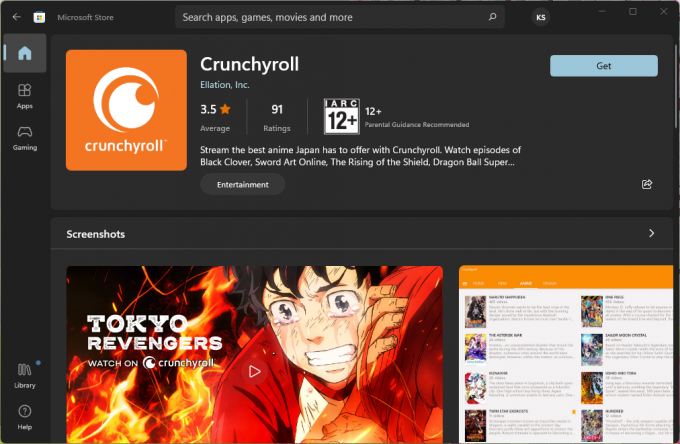
Spielladen:
Anzeige
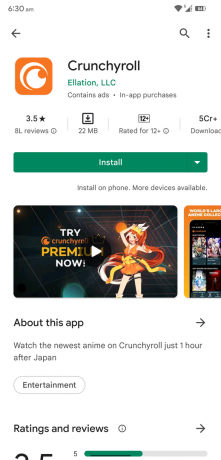
Appstore:

Die Bewertungen sind niedriger als erwartet, und es ist nicht akzeptabel. Es gibt einen Grund dafür, und wir müssen ihn ansprechen.
Die Funimation-eigene Streaming-Plattform generiert nicht genügend Einnahmen, um mit den Kundenerwartungen Schritt zu halten. Die beliebte Anime-Streaming-Plattform hat über 70 Millionen kostenlose Benutzer und 3 Millionen bezahlte Benutzer. Niemand sollte die Anime-Streaming-Plattform mit Giganten wie Netflix, Amazon usw. vergleichen. Netflix erwirtschaftet Einnahmen in Milliardenhöhe und verfügt über genügend Ressourcen, um Millionen zu versorgen.
Konsole neu starten
Die Konsole hat möglicherweise einige Probleme mit den App-Diensten. Beim Neustart der Konsole werden die Treiber, App-Dienste und Hintergrundprozesse neu gestartet. Ich vermute das Vorhandensein von Fehlern und Störungen in der App und verursacht ein Problem mit der Konsolensoftware. Ein schneller Neustart beendet die Sitzung und startet die Software neu.
Starten Sie Playstation 5 neu:
1. Gehen Sie zum Startbildschirm.
2. Verwenden Sie den Controller-Joystick als Navigationstaste.
3. Erreichen Sie das Power-Symbol im unteren Menü.
4. Drücken Sie die Eingabetaste, um die Energieoptionen anzuzeigen.
5. Wählen Sie die Option „PS5 neu starten“.
6. Lassen Sie Ihre PlayStation herunterfahren und einschalten.
Starten Sie die Anime-Streaming-App und sehen Sie sich Ihre Lieblingssendungen an. Sie können die älteren Varianten von Xbox und PlayStation mit der herkömmlichen Methode neu starten.
Überprüfen Sie den WLAN-Router

Millionen konsumieren Unterhaltungsinhalte von einem Smartphone oder einem Laptop. Die Nachfrage nach drahtlosen Geräten ist in den letzten zehn Jahren gestiegen, und fast jeder hat einen Wi-Fi-Router im Haus. Leider hat der WLAN-Router einen 365-Tage-Job ohne Pause. Mein Heimrouter hat in einem Jahr ein paar Tage geruht, und dank Stromausfällen und Internetunterbrechungen.
a. Ziehen Sie das Netzteil aus der Steckdose.
b. Lassen Sie das Gerät während der Sommersaison eine Stunde lang schlafen. Dreißig Minuten sollten für das drahtlose Gerät ausreichen.\
c. Reinigen Sie das Gerät.
Entfernen Sie Schmutz und Staub vom Gerät. Verwenden Sie zur Reinigung ein Mikrofasertuch und verwenden Sie dabei keine Flüssigkeit. Gönnen Sie Ihrem drahtlosen Netzwerk eine Pause, und es kühlt die internen Komponenten ab und sorgt für bessere Geschwindigkeiten.
Überprüfen Sie die Crunchyroll-App auf ein Update
Für die Streaming-App ist ein Update im Store verfügbar. Sie sollten die Streaming-App aus dem Hintergrund schließen und das neue Paket aktualisieren. Viele PS- und Xbox-Besitzer vergessen es. Lassen Sie mich Ihnen zeigen, wie Sie die Apps in der PS4-Konsole aktualisieren.
1. Gehen Sie zum Hauptmenü des PS4-Geräts.
2. Wählen Sie im Hauptmenü „TV & Video“.
3. Wählen Sie die Crunchyroll-App aus der Liste aus.
4. Drücken Sie die „Options“-Taste auf Ihrer PS4-Fernbedienung.
5. Wählen Sie die Option „Nach Updates suchen“.
6. Wählen Sie die Option „Download & Update“ auf dem Bildschirm.
Seien Sie geduldig, bis das Update im Konsolensystem installiert ist. Sie können die Konsole neu starten, um die Sitzung zu beenden, und die Software erneut laden.
Verwenden Sie ein kompatibles Kabel
Streaming erfordert ein kompatibles Kabel, um Videos mit höherer Bandbreite auf dem Gerät anzuzeigen. Finden Sie das kompatible Kabel aus der Originalverpackung, da die meisten Hersteller ein Originalzubehör liefern, um die maximale Bandbreite zu unterstützen.
Viele HDMI-Benutzer kaufen ein längeres Kabel in Online-Shops. Kaufen Sie zertifizierte Kabel einer renommierten Marke, um dynamische HDR-Bildparameter zu erfüllen. Schnappen Sie sich ein zertifiziertes Zubehör, das HDMI 2.0 oder HDMI 2.1 unterstützt, und es unterstützt 10K-Auflösung bei 24-Hz-Streaming-Inhalten.
Deaktivieren Sie den virtuellen Assistenten
Cortana ist ein künstliches Mainstream-Sprachbefehlssystem und ist für Windows und verwandte Produkte verfügbar. Ich fordere die Benutzer auf, Cortana auf der Xbox zu deaktivieren und zu versuchen, eine Episode in der Anime-Streaming-App abzuspielen.
1. Schalten Sie die Xbox One-Konsole ein.
2. Nehmen Sie Ihren Controller und drücken Sie die Xbox-Taste.
3. Scrollen Sie nach unten und wählen Sie „Einstellungen“ aus den Optionen.
4. Wählen Sie die Registerkarte „System“.
5. Wählen Sie „Cortana-Einstellungen“ aus den Optionen.
6. Deaktivieren Sie die Option „Cortana kann Ihnen Vorschläge, Ideen, Erinnerungen, Warnungen und mehr geben“.
7. Schließen und fahren Sie die Konsole herunter.
Cortana wird in der nächsten Sitzung deaktiviert. Deaktivieren Sie den virtuellen Assistenten von Microsoft aus der Xbox-Serie und den Stream-Episoden auf Ihrer Konsole.
Crunchyroll-App neu installieren
Die Konsolen-Apps sind nicht perfekt und laufen zu 100 % stabil. Möglicherweise ist in der App etwas schief gelaufen, und Sie können sie aus dem System entfernen. Starten Sie den Spielautomaten neu und installieren Sie die Streaming-App in der nächsten Sitzung neu. Lassen Sie mich Ihnen zeigen, wie Sie die Anime-Streaming-App auf dem PlayStation 4-Gerät neu installieren.
1. Gehen Sie zum Hauptmenü des PS4-Geräts.
2. Wählen Sie im Hauptmenü „TV & Video“.
3. Wählen Sie die Crunchyroll-App aus der Liste aus.
4. Drücken Sie die „Options“-Taste auf Ihrer PS4-Fernbedienung.
5. Wählen Sie die Option „Löschen“ aus dem Menü.
6. Verwenden Sie das X oder O vom Controller.
7. Löschen Sie die Anwendung.
8. Starten Sie die Konsole neu.
9. Installieren Sie die Anime-Streaming-App aus dem Store neu.
Viele problematische Apps funktionieren nach der Neuinstallation. Das System entfernt Reste aus dem internen Speicher, einschließlich gespeicherter Daten, Cache, Cookies und anderer wiederverwendbarer Daten. Überspringen Sie nicht den Neustartteil, da das System die Reste ausgibt.
Verwenden Sie ein Ethernet-Kabel

Die drahtlose Verbindung kann aufgrund der Anzahl der verbundenen Geräte langsamer oder unterbrochen sein. Verwenden Sie das herkömmliche LAN-Kabel und verbinden Sie die Konsole mit dem Internet. Der Ethernet-Anschluss bringt die beste Download- und Upload-Geschwindigkeit, die der Router nicht bieten kann. Sie müssen das lange Kabel tragen, aber es ist eine gute Alternative, bis das Problem behoben ist.
Zugriff von Kindersicherung oder Familieneinstellungen widerrufen
Überprüfen Sie die Einstellungen für die Jugendschutzeinstellungen (Xbox) und die Kindersicherung (PlayStation). Möglicherweise hat das Familienoberhaupt die Streaming-Dienste auf der Konsole widerrufen. Fast alle Geräte verfügen über solche Funktionen in der Software, und Sie sollten den Inhaber des Administratorkontos um Bestätigung bitten. Die PlayStation von Sony verfügt über eine spezielle Kindersicherungs-App. Die App von Sony kann kleinere Probleme haben, also entfernen Sie den Dienst, um das Problem zu beheben.
1. Gehen Sie auf dem Startbildschirm der PS4 zum Bereich „Einstellungen“.
2. Wählen Sie im Bedienfeld „Kindersicherung/Familienverwaltung“.
3. Wählen Sie „PS4-Systemeinschränkungen“, um mehr anzuzeigen.
4. Geben Sie den Konsolenpasscode ein.
5. Das Standardpasswort ist 0000.
6. Wählen Sie „PS4-Systemeinschränkungen vorübergehend deaktivieren“ aus den Optionen.
7. Wählen Sie die Option „Vorübergehend deaktivieren“.
Du hast die Kindersicherung auf dem PlayStation 4-Gerät erfolgreich deaktiviert. Suchen Sie das Familienverwaltungssystem in Ihrer Konsole und deaktivieren Sie die Funktion.
Verwenden Sie stattdessen den Browser
Ich habe vor langer Zeit auf Crunchyroll zugegriffen und sie haben die Website für Videostreaming optimiert. Das Unternehmen hat die Website auf hochwertigen Servern gehostet und bietet ein umfassendes Erlebnis. Natürlich wird die Website bei Serverproblemen mit Ausfallzeiten rechnen. Xbox erhielt den Edge-Browser als Souvenir. Das Gesamterlebnis scheint träge und langsam, aber die Entwickler werden die Software auf der ganzen Linie optimieren.
Ein Wort der Vorsicht
Wir sind hilflos, wenn Crunchyroll aufgrund von Serverproblemen auf PS4-, PS5- oder Xbox-Konsolen nicht funktioniert. Sie können jedoch die notwendigen Schritte unternehmen, um Probleme von Ihrer Seite zu vermeiden. Sie müssen die Spielkonsole nicht zurücksetzen, um die Probleme mit der Anime-Streaming-App zu lösen. Natürlich können Sie sich für technische Unterstützung an das offizielle Kundensupport-Team wenden.



